华硕主板升级win11开启安全启动的方法 win11华硕安全启动怎么开启
更新时间:2024-07-12 13:42:00作者:qiaoyun
win11系统发布有很长一段时间了,相信很多人也都纷纷想要升级体验,可是在升级的时候需要开启安全启动才能顺利安装,很多用户想知道win11华硕安全启动怎么开启呢?带着此问题,接下来就由笔者给大家详细介绍一下华硕主板升级win11开启安全启动的方法供大家参考。
具体步骤如下:
1、首先重启电脑,然后使用“F8”进入bios设置。
2、进入bios设置中,点击左上角语言切换到中文,接着按下键盘的“F7”进入高级设置。
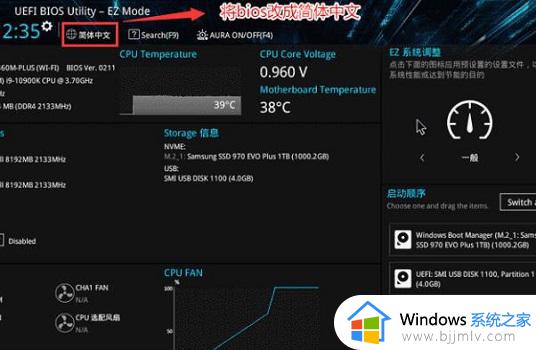
3、然后在高级设置中选择“安全启动菜单”。
4、进入安全启动设置后,选择进入“密钥管理”。
5、再点击其中的“安装默认安全启动密钥”就可以开启安全启动了。
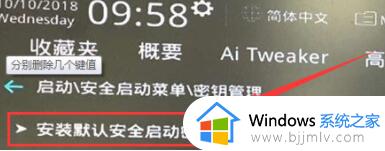
以上给大家介绍的就是win11华硕安全启动的详细开启方法,有需要的话可以学习上述方法步骤来进行操作,希望能够帮助到大家。
华硕主板升级win11开启安全启动的方法 win11华硕安全启动怎么开启相关教程
- win11华硕主板安全启动怎么开启 win11华硕主板安全启动开启设置方法
- 华硕win11安全启动状态怎么打开 华硕win11安全启动如何开启
- 升级win11提示开启安全启动怎么办 升级win11显示需要安全启动解决方法
- win11支持安全启动怎么开启 win11开启安全启动方法
- 华硕主板安装win11 bios设置步骤?华硕主板装win11如何设置bios
- win11安全启动状态怎么打开 win11系统安全启动开启设置方法
- win11微星主板怎么开启安全启动 win11微星主板bios安全启动设置教程
- 华硕主板安装win11怎样设置 华硕主板如何设置安装win11
- 更新win11安全启动怎么开启 win11安全启动开启教程
- win11开启安全启动状态教程 win11如何开启安全启动模式
- win11恢复出厂设置的教程 怎么把电脑恢复出厂设置win11
- win11控制面板打开方法 win11控制面板在哪里打开
- win11开机无法登录到你的账户怎么办 win11开机无法登录账号修复方案
- win11开机怎么跳过联网设置 如何跳过win11开机联网步骤
- 怎么把win11右键改成win10 win11右键菜单改回win10的步骤
- 怎么把win11任务栏变透明 win11系统底部任务栏透明设置方法
win11系统教程推荐
- 1 怎么把win11任务栏变透明 win11系统底部任务栏透明设置方法
- 2 win11开机时间不准怎么办 win11开机时间总是不对如何解决
- 3 windows 11如何关机 win11关机教程
- 4 win11更换字体样式设置方法 win11怎么更改字体样式
- 5 win11服务器管理器怎么打开 win11如何打开服务器管理器
- 6 0x00000040共享打印机win11怎么办 win11共享打印机错误0x00000040如何处理
- 7 win11桌面假死鼠标能动怎么办 win11桌面假死无响应鼠标能动怎么解决
- 8 win11录屏按钮是灰色的怎么办 win11录屏功能开始录制灰色解决方法
- 9 华硕电脑怎么分盘win11 win11华硕电脑分盘教程
- 10 win11开机任务栏卡死怎么办 win11开机任务栏卡住处理方法
win11系统推荐
- 1 番茄花园ghost win11 64位标准专业版下载v2024.07
- 2 深度技术ghost win11 64位中文免激活版下载v2024.06
- 3 深度技术ghost win11 64位稳定专业版下载v2024.06
- 4 番茄花园ghost win11 64位正式免激活版下载v2024.05
- 5 技术员联盟ghost win11 64位中文正式版下载v2024.05
- 6 系统之家ghost win11 64位最新家庭版下载v2024.04
- 7 ghost windows11 64位专业版原版下载v2024.04
- 8 惠普笔记本电脑ghost win11 64位专业永久激活版下载v2024.04
- 9 技术员联盟ghost win11 64位官方纯净版下载v2024.03
- 10 萝卜家园ghost win11 64位官方正式版下载v2024.03